Agregación de una vNIC
- En el panel de navegación, elija Gestor de recursos de servidor -> Servidores físicos.
- Seleccione el servidor al que desea agregar una vNIC.
-
Haga clic en el separador vNICs en el marco de detalles y, a continuación, haga clic en Crear una vNIC nueva.
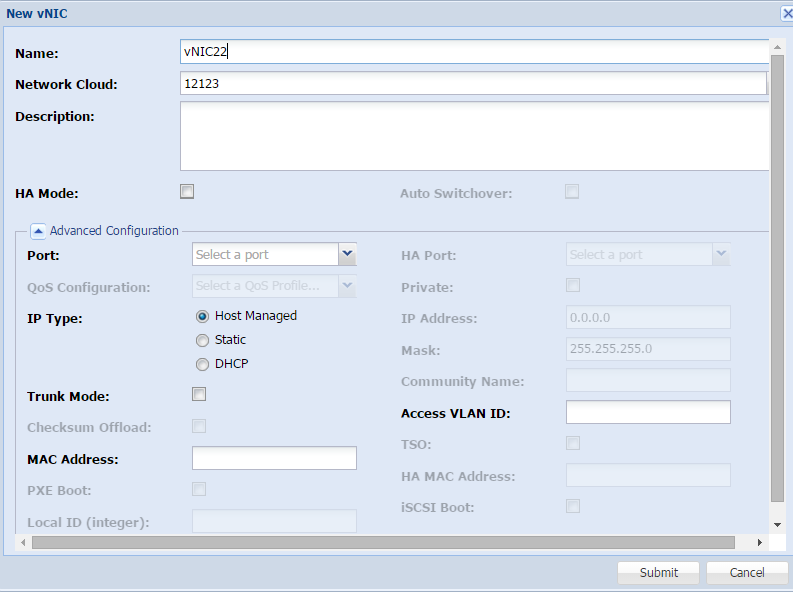
-
Configure las propiedades de la vNIC.
CampoDescripciónNombreEscriba un nombre.Nube de redPermite cambiar la terminación de la vNIC a una nube diferente (si es necesario) mediante el menú de nubes de red. Ya ha hecho clic en una conexión y la ha arrastrado desde el ícono de vNIC al ícono de la nube, y ha conectado la vNIC a la nube de red, por lo que este campo ya deberá estar completado.Descripción(Opcional) Escriba una descripción.Modo de alta disponibilidadSeleccione el modo de alta disponibilidad para crear un par de vNIC de alta disponibilidad.Switchover automáticoSeleccione esta opción si la vNIC será de un par de vNIC de alta disponibilidad y si desea que la vNIC secundaria devuelva el tráfico a la vNIC principal cuando esta vuelva a estar en línea.
-
Seleccione Configuración avanzada y modifique las propiedades.
Los campos se muestran sombreados en la interfaz si no aplican un tipo determinado de vNIC.
CampoDescripciónPuertoPermite seleccionar un puerto.Puerto de alta disponibilidadSeleccione un puerto como segundo puerto en un par de alta disponibilidad.Configuración de QoSSeleccione el perfil de QoS de red requerido para la vNIC.PrivadaSeleccione esta opción si es necesario que únicamente vNIC privadas (vNIC no públicas) puedan acceder a la vNIC.Tipo de IPSeleccione si la dirección IP de vNIC será asignada por el servidor host o por DHCP, o si se asignará una dirección estática.Dirección IPEscriba una dirección IP si está usando la asignación de IP estática.MáscaraEscriba una dirección de máscara si está usando la asignación de IP estática.Nombre de comunidadEscriba el nombre de comunidad si la vNIC debe ser parte de una comunidad específica.Modo de troncoSeleccione esta opción para que la vNIC funcione en modo de tronco. Si el modo de tronco no está seleccionado, la vNIC funciona en modo de acceso.ID de VLAN de accesoEscriba el número de VLAN en el campo de ID de VLAN si se requerirá la vNIC para participación en una VLAN.Descarga de total de controlSeleccione esta opción si la vNIC admitirá la descarga de total de control, que permite que el módulo envíe tareas de total de control al Módulo de E/S en lugar de al puerto que termina la vNIC.TSOSeleccione esta opción si la vNIC admitirá descarga de segmentación de TCP.Dirección MACEscribe una dirección MAC para la vNIC.Dirección MAC de alta disponibilidadEscribe una dirección MAC para la vNIC de alta disponibilidad.Inicio de PXESeleccione esta opción si la vNIC iniciará un servidor desde un servidor de inicio de PXE que contiene información de inicio para el servidor donde se hospeda la vNIC.Inicio de iSCSISeleccione esta opción si la vNIC iniciará un servidor desde un servidor de destino iSCSI que contiene información de inicio para el servidor donde se hospeda la vNIC.ID local (número entero)Escriba el rango de direcciones MAC para el puerto que admite la vNIC. - Haga clic en Guardar.